SketchUp圆弧上怎么等间距复制?
溜溜自学 建筑景观 2023-05-11 浏览:480
大家好,我是小溜,SketchUp是一款非常简单实用的软件,SU里面有许多初学者不知道的隐藏的小技巧,例如等距复制,学会这个功能的使用可以大大的提高绘图建模的速度,下面一起来了解SketchUp圆弧上怎么等间距复制的吧!

工具/软件
硬件型号:雷神(ThundeRobot)911Zero
系统版本:Windows7
所需软件:SketchUp 2018
方法/步骤
第1步
首先画出一个圆弧。快捷键是A,先选中两点,然后在选中圆弧的最高点,一个圆弧就画好了。
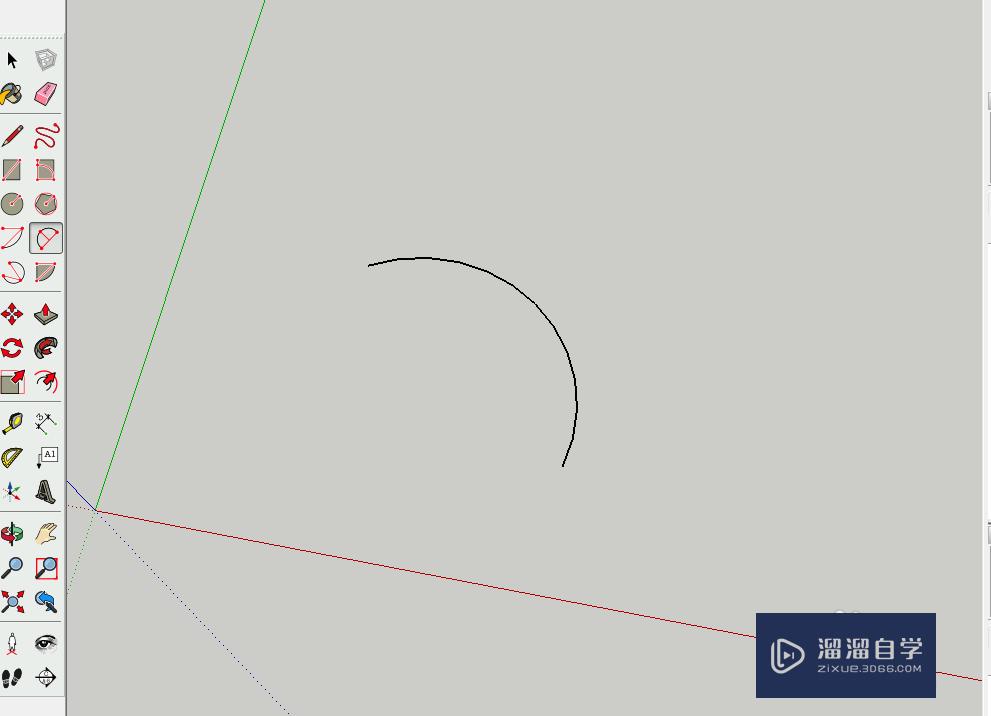
第2步
先在两边补出两条直线,然后再用圆弧工具画出一个圆弧,将整个平面画出来。直线工具的快捷键是L。
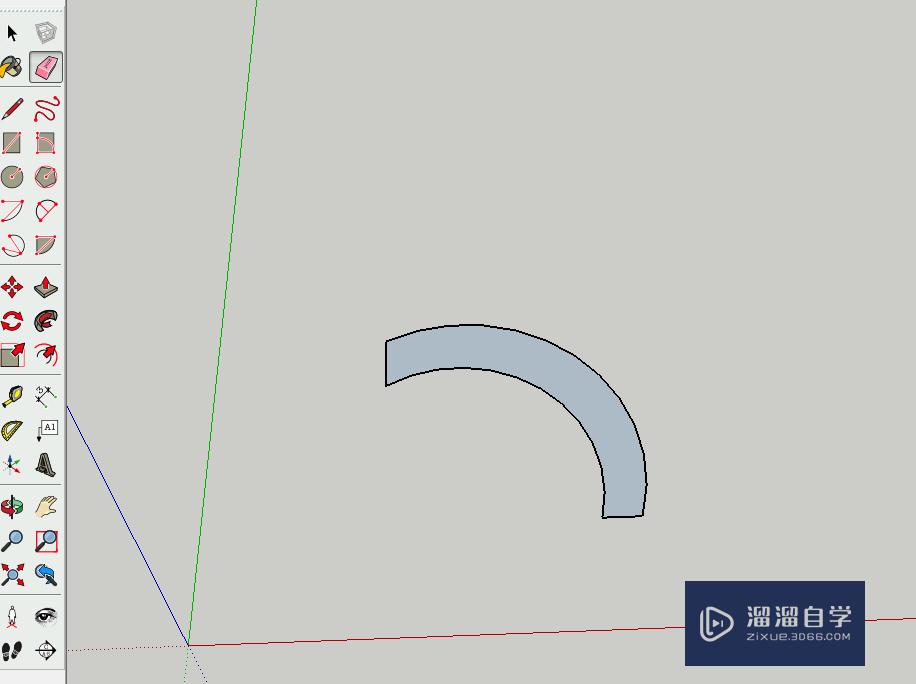
第3步
画出一个圆,快捷键为C,推拉出一个圆柱体。快捷键为P。
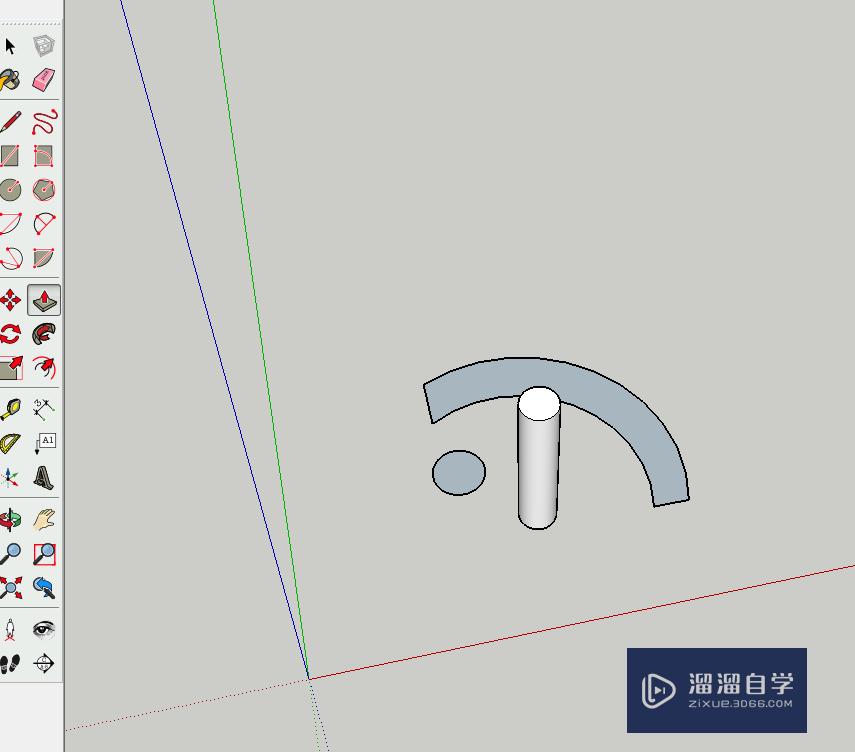
第4步
先选中整个圆柱体,添加组件,然后选中圆柱体组件,找到圆弧的中心,然后使用旋转工具,快捷键为Q,按住ctrl,输入角度或者鼠标移动控制放到适当的位置就可以了。
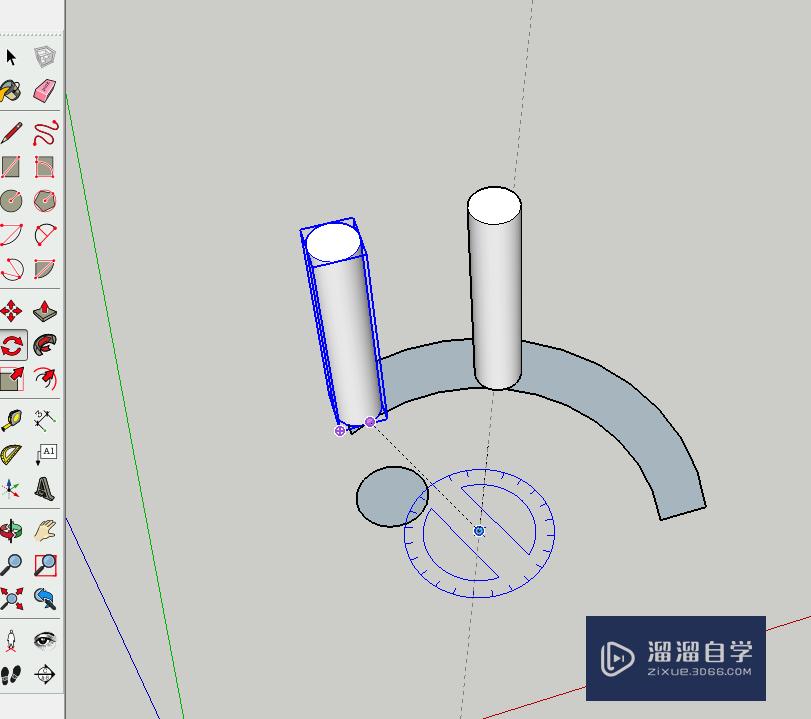
第5步
这个时候不要一个一个的去复制,直接在右下角角度栏里面输入*N。N为你总共需要的数量。直接就等间距复制好了。
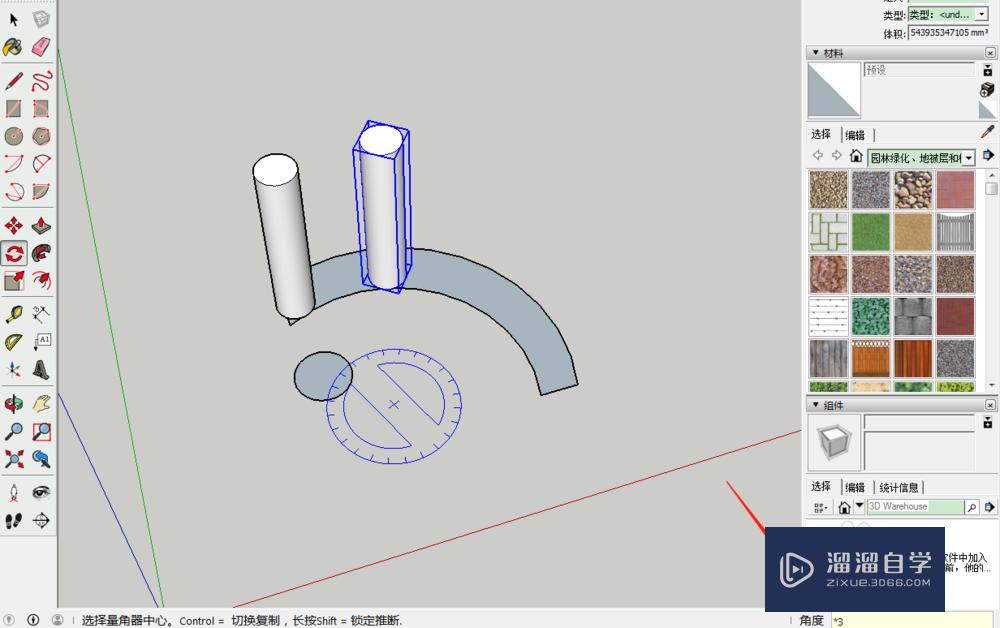
注意/提示
以上“SketchUp圆弧上怎么等间距复制?”的内容小溜就介绍到这里,希望小溜今天分享的内容能够帮助小伙伴们解决问题。想要深入了解SketchUp操作,点击这里可以观看更多。
初级 中级sketchup等高线地形建模教程
特别声明:以上文章内容来源于互联网收集整理,不得将文章内容
用于商业用途.如有关于作品内容、版权或其他问题请与溜溜网客服
联系。
相关文章
距结束 06 天 15 : 10 : 55
距结束 00 天 03 : 10 : 55
首页








